Cara Memperbaiki Audio Gagap di Windows 10
Diterbitkan: 2021-07-16
Apakah Anda mengalami suara gagap, statis, atau terdistorsi dari speaker atau headphone di sistem Windows 10? Nah, Anda tidak sendirian. Mari kita lihat cara memperbaiki masalah audio stuttering atau distorsi di Windows 10.
Beberapa pengguna Windows 10 mengeluh bahwa mereka mengalami masalah audio gagap pada sistem mereka. Ini bisa sangat tidak menyenangkan dan menjengkelkan saat menonton film, mendengarkan musik, dan terutama saat menghadiri rapat virtual. Dalam panduan ini, kami akan membuat daftar kemungkinan penyebab dan solusi untuk memperbaiki audio stuttering di komputer Windows 10. Jadi, teruslah membaca.
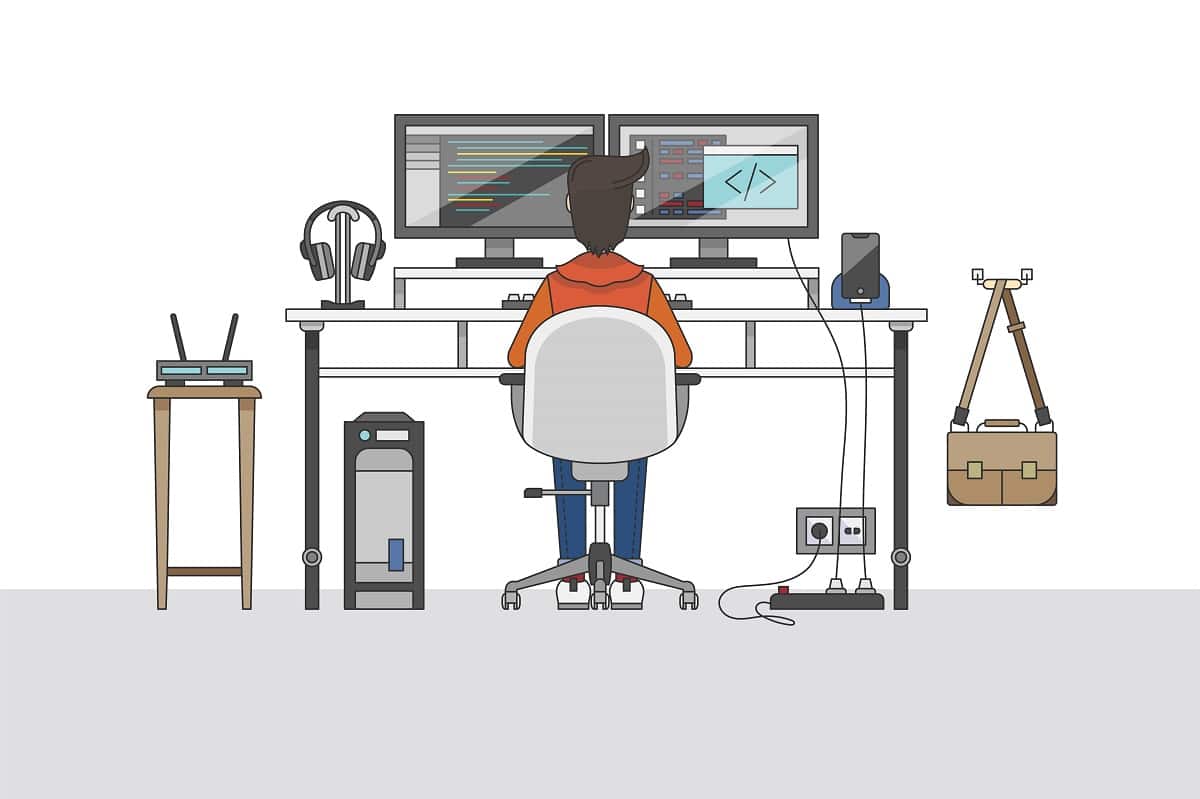
Isi
- Cara Memperbaiki Masalah Distorsi Audio di Windows 10
- Apa yang menyebabkan masalah audio gagap di Windows 10?
- Metode 1: Mulai ulang komputer Anda
- Metode 2: Nonaktifkan Peningkatan Audio
- Metode 3: Perbarui Driver Audio
- Metode 4: Instal Ulang Driver Audio
- Metode 5: Ubah Pengaturan Format Audio
- Metode 6: Hapus Instalasi Driver Jaringan yang Bertentangan
- Metode 7: Nonaktifkan Perangkat Input dan Output
- Metode 8: Jalankan Pemecah Masalah Audio
- Metode 9: Setel ulang paket daya CPU
Cara Memperbaiki Masalah Distorsi Audio di Windows 10
Apa yang menyebabkan masalah audio gagap di Windows 10?
Ada banyak alasan mengapa Anda mengalami masalah suara gagap di Windows 10. Beberapa di antaranya adalah:
1. Driver suara yang kedaluwarsa: Jika driver audio pada sistem Anda sudah usang, ada kemungkinan Anda akan mengalami masalah audio stuttering pada sistem Windows 10 Anda.
2. Peningkatan audio: Windows 10 hadir dengan fitur peningkatan audio bawaan untuk memberikan kualitas audio yang lebih baik. Tapi, jika tidak berfungsi bisa menjadi alasan di balik masalah ini.
3. Kesalahan konfigurasi pengaturan audio: Jika konfigurasi pengaturan audio yang tidak tepat dilakukan pada komputer Anda, hal itu akan menyebabkan masalah audio gagap.
Kami telah mencantumkan beberapa solusi yang dapat Anda coba untuk memperbaiki audio stuttering di PC Windows 10.
Metode 1: Mulai ulang komputer Anda
Sebagian besar waktu, cukup restart perangkat Anda yaitu ponsel, laptop, komputer, dll., Akan menghilangkan gangguan & masalah kecil. Dengan demikian, reboot dapat membantu Anda memperbaiki masalah suara gagap Windows 10 .
1. Tekan tombol Windows pada keyboard untuk membuka menu Start .
2. Klik Power , dan pilih Restart , seperti yang ditunjukkan.
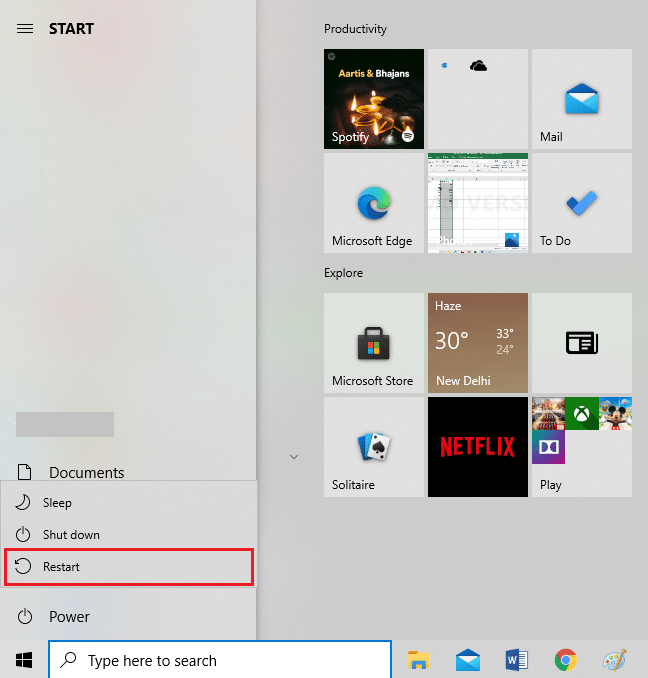
Setelah PC dihidupkan ulang, periksa apakah masalah distorsi suara terjadi saat menggunakan speaker atau headphone. Jika ya, coba solusi berikutnya.
Metode 2: Nonaktifkan Peningkatan Audio
Peningkatan audio adalah fitur bawaan pada Windows 10 yang memungkinkan pengguna mendapatkan pengalaman audio yang lancar dan tanpa gangguan. Namun, seringkali, peningkatan audio diketahui menyebabkan audio terdistorsi atau tersendat. Oleh karena itu, menonaktifkan peningkatan audio dapat membantu Anda memperbaiki masalah distorsi suara di Windows 10. Ikuti langkah-langkah ini untuk menonaktifkan fitur ini:
1. Ketik Jalankan di bilah pencarian Windows dan luncurkan dari hasil pencarian.
2. Atau, tekan tombol Windows + R bersamaan untuk membuka kotak dialog Run.
3. Setelah kotak dialog Run muncul di layar Anda, ketik mmsys.cpl dan tekan Enter . Lihat gambar di bawah.
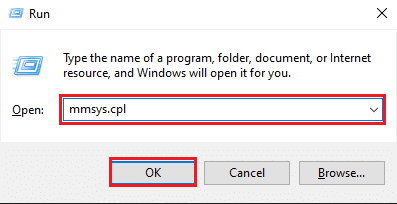
4. Sekarang, klik kanan pada perangkat pemutaran default Anda dan klik Properties .
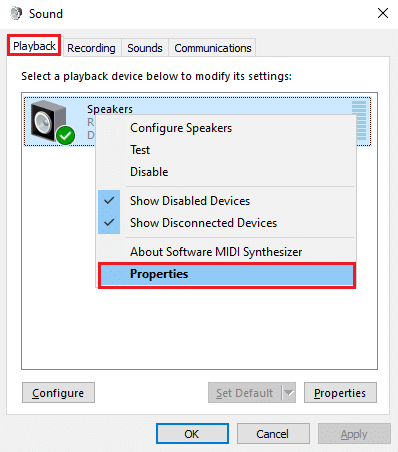
5. Jendela baru akan muncul di layar. Di sini, alihkan ke tab Penyempurnaan di bagian atas.
6. Selanjutnya, centang kotak di sebelah opsi berjudul Nonaktifkan semua efek suara , seperti yang digambarkan di bawah ini.
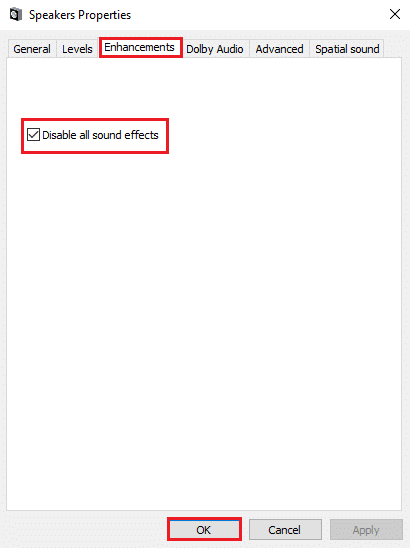
7. Klik OK untuk menyimpan perubahan.
Sekarang, putar lagu atau video untuk memeriksa apakah masalah audio stuttering teratasi atau belum.
Jika tidak, terapkan metode berikut untuk memperbarui dan menginstal ulang driver audio di komputer Windows 10 Anda.
Baca Juga: Tidak Ada Suara di PC Windows 10 [ASK]
Metode 3: Perbarui Driver Audio
Jelas, driver audio memainkan peran penting dalam memberikan pengalaman audio yang sempurna. Jika Anda menggunakan versi lama driver audio di komputer Anda, Anda mungkin mengalami masalah audio gagap. Memperbarui driver audio Anda ke versi terbaru dapat membantu Anda memperbaiki kesalahan.
Ikuti langkah-langkah ini untuk melakukannya:
1. Di bilah pencarian Windows , ketik manajer perangkat dan tekan Enter .
2. Buka Device Manager dari hasil pencarian.

3. Gulir ke bawah ke bagian Pengontrol suara, video, dan game dan klik dua kali untuk memperluasnya.
4. Sekarang, klik kanan pada driver suara dan pilih opsi Perbarui driver , seperti yang digambarkan di bawah ini.
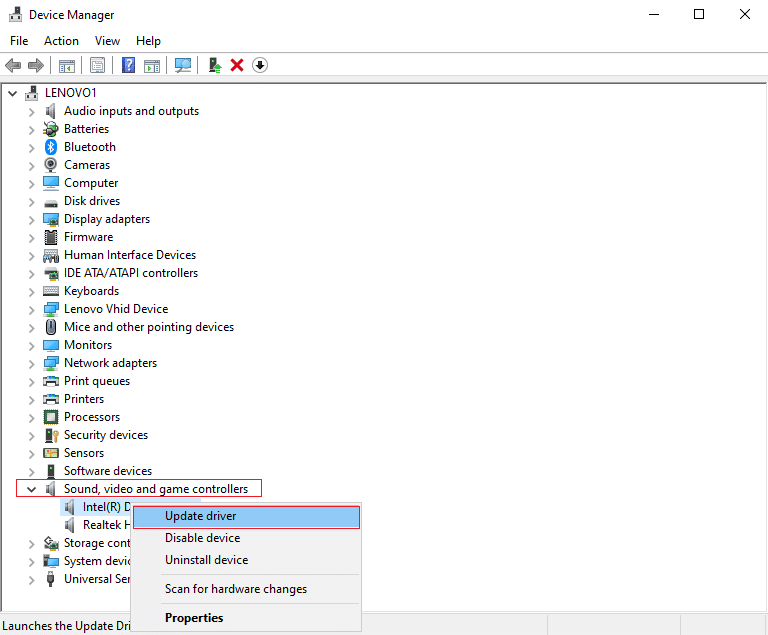
5. Sebuah jendela baru akan muncul. Di sini, klik Cari secara otomatis untuk driver , seperti yang ditunjukkan.
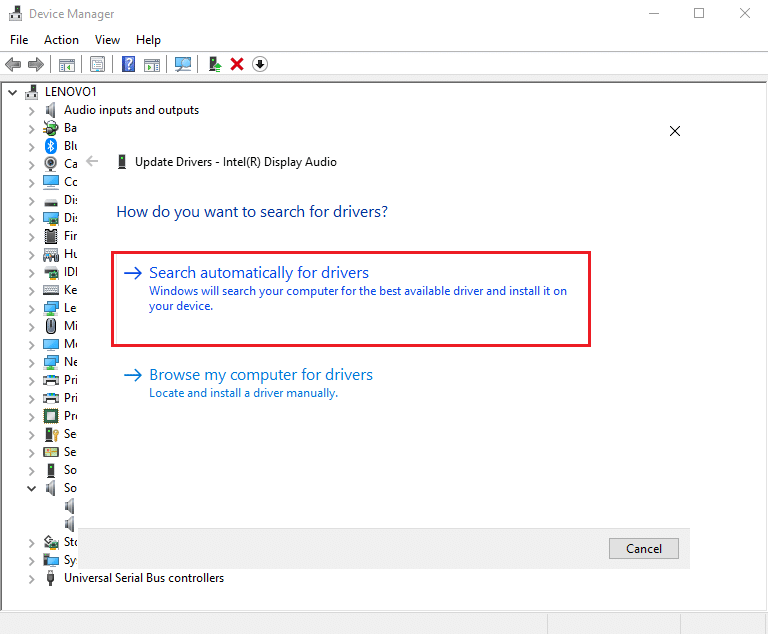
6. Tunggu komputer Anda memindai dan memperbarui driver audio Anda secara otomatis.
Terakhir, setelah driver audio diperbarui, periksa apakah Anda dapat menyelesaikan masalah audio stuttering Windows 10.
Metode 4: Instal Ulang Driver Audio
Driver audio dapat rusak dan dapat menyebabkan beberapa masalah dengan audio di sistem Anda, termasuk masalah suara gagap atau distorsi. Dalam situasi seperti itu, Anda perlu menghapus driver audio yang tidak berfungsi dan menginstal ulang yang baru di sistem Anda untuk memperbaiki audio stuttering di Windows 10. Ikuti langkah-langkah yang diberikan untuk menginstal ulang driver audio pada Windows 10:
1. Luncurkan Device Manager seperti yang dijelaskan pada metode sebelumnya. Lihat pic di bawah untuk kejelasan.

2. Sekarang, gulir ke bawah dan klik dua kali pada Pengontrol suara, video, dan game untuk membuka menu.
3. Klik kanan pada driver audio Anda dan klik Uninstall , seperti yang ditunjukkan di bawah ini.
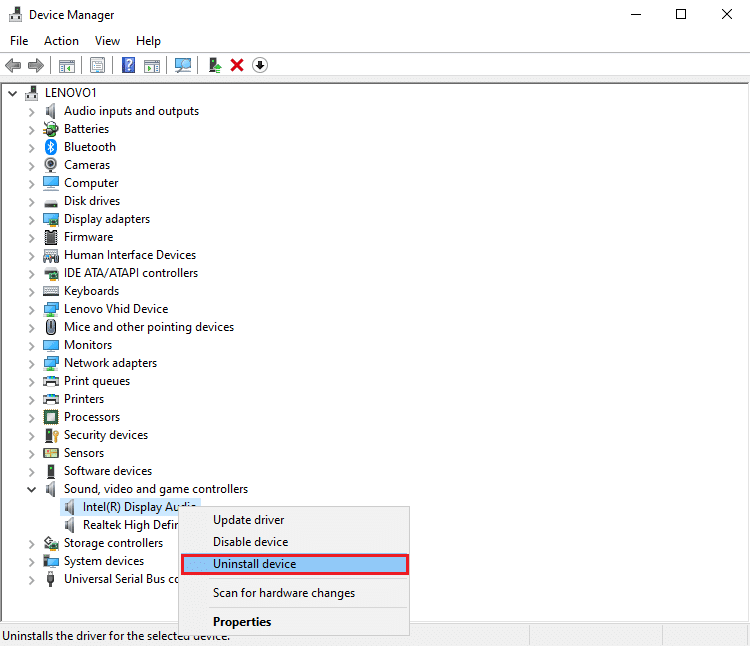
4. Setelah menghapus penginstalan driver suara, klik kanan pada layar dan pilih Pindai perubahan perangkat keras. Lihat gambar yang diberikan.
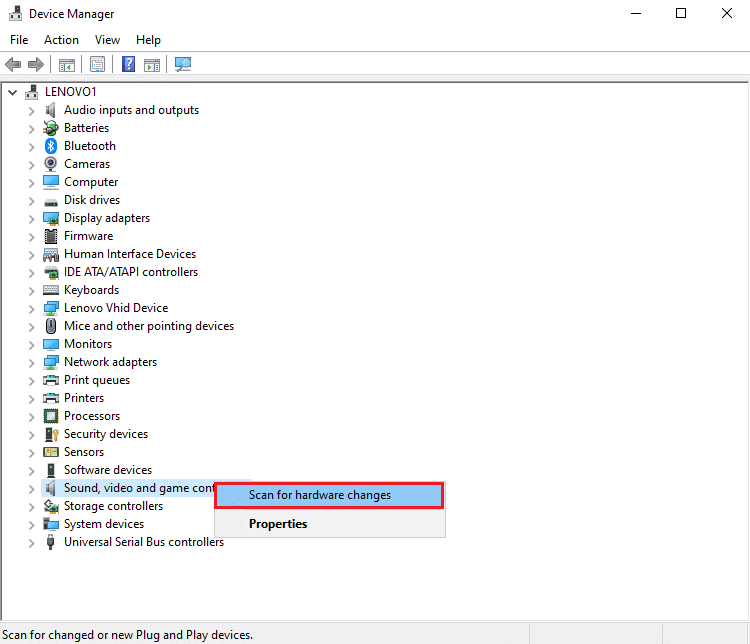
5. Tunggu komputer Anda memindai dan menginstal driver audio default secara otomatis di sistem Anda.
Terakhir, restart komputer Anda dan periksa apakah Anda dapat memperbaiki masalah audio stuttering pada Windows 10.
Metode 5: Ubah Pengaturan Format Audio
Terkadang, driver audio Anda mungkin tidak mendukung format audio yang diatur di sistem Anda. Selain itu, jika Anda telah mengaktifkan format audio berkualitas tinggi, Anda mungkin mengalami masalah audio stuttering. Dalam skenario ini, Anda perlu mengubah pengaturan format audio ke kualitas rendah untuk memperbaiki masalah ini, seperti yang dijelaskan di bawah ini:

1. Tekan tombol Windows + R bersamaan untuk membuka kotak dialog Run . Di sini, ketik mmsys.cpl dan tekan Enter .
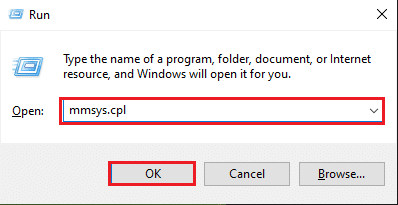
2. Klik kanan pada perangkat pemutaran default Anda dan klik Properties , seperti yang ditunjukkan.
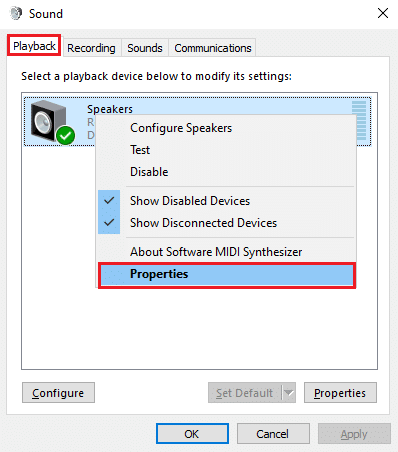
3. Beralih ke tab Advanced dari atas, dan klik menu drop-down untuk memilih format audio default dengan kualitas lebih rendah.
Catatan: Kami menyarankan untuk memilih format audio default sebagai 16 bit, 48000 Hz (kualitas DVD).
4. Terakhir, klik Terapkan lalu OK untuk menerapkan perubahan ini. Lihat gambar di bawah.
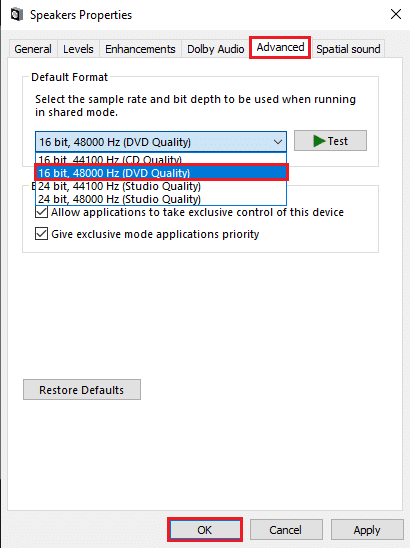
Baca Juga: 8 Cara Memperbaiki Tidak Ada Suara di Windows 10
Metode 6: Hapus Instalasi Driver Jaringan yang Bertentangan
Kadang-kadang, driver jaringan Anda, seperti, Realtek PCIe Family Ethernet Controller, dapat mengganggu adaptor audio pada sistem Anda, yang dapat menyebabkan masalah distorsi audio pada Windows 10. Oleh karena itu, untuk memperbaiki masalah suara gagap Windows 10 , Anda harus mencopot pemasangan driver jaringan yang bentrok.
1. Klik Ketik di sini untuk bilah pencarian atau ikon pencarian. Ketik pengelola perangkat , dan tekan Enter , seperti yang ditunjukkan.
2. Klik Device Manager dari hasil pencarian untuk meluncurkannya.

3. Di jendela Device Manager , dan gulir ke bawah ke Network adapters. Klik dua kali pada Adaptor jaringan untuk memperluas menu.
4. Temukan pengontrol Ethernet Keluarga Realtek PCIe . Klik kanan padanya dan pilih Uninstall dari menu. Lihat gambar di bawah.
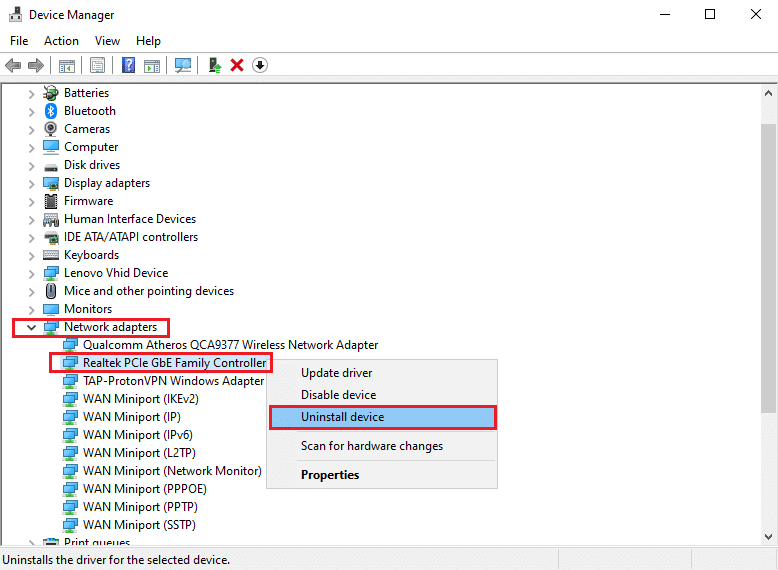
5. Jendela konfirmasi akan muncul di layar Anda. Di sini, pilih Hapus perangkat lunak driver untuk perangkat ini.
Jika masalah audio gagap berlanjut, coba perbaikan berikutnya.
Metode 7: Nonaktifkan Perangkat Input dan Output
Jika Anda memiliki terlalu banyak perangkat audio input dan output yang terhubung ke komputer Windows 10 Anda, perangkat tersebut dapat saling mengganggu, yang menyebabkan masalah distorsi audio. Dalam metode ini,
sebuah. Pertama, untuk memperbaiki audio stuttering di Windows 10 , kami akan menonaktifkan semua perangkat input dan output.
B. Kemudian, kami akan mengaktifkan perangkat audio satu per satu untuk menentukan perangkat audio mana yang menyebabkan masalah audio.
Ikuti langkah-langkah yang tercantum di bawah ini untuk melakukan hal yang sama:
1. Luncurkan Pengelola Perangkat seperti yang dijelaskan dalam Metode 3 .

2. Gulir ke bawah dan klik dua kali pada input dan output Audio untuk membuka menu.
3. Klik kanan pada semua perangkat audio yang terdaftar di sini, satu per satu, dan pilih Nonaktifkan perangkat . Lihat gambar.
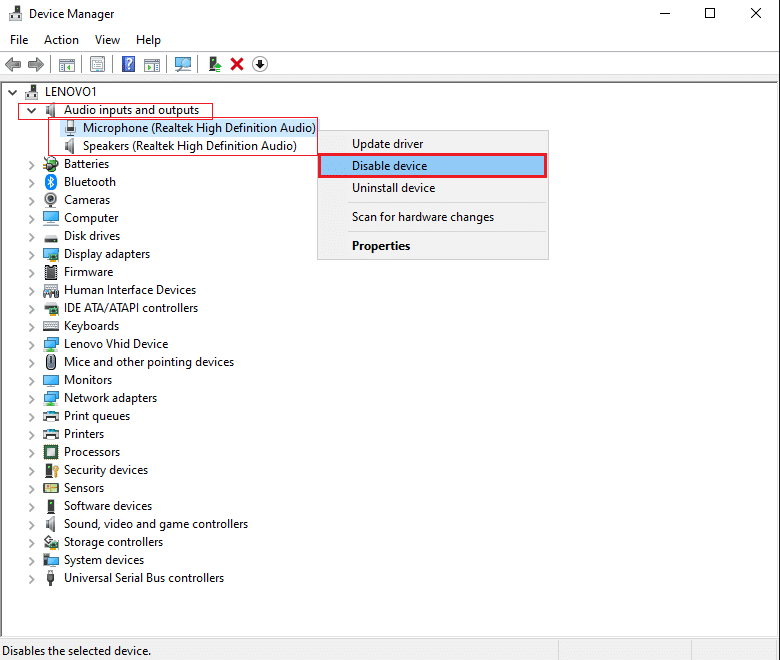
4. Setelah Anda menonaktifkan semua perangkat audio, Restart komputer Anda.
5. Selanjutnya, ikuti langkah 1-3 lagi, dan kali ini, pilih Aktifkan perangkat untuk mengaktifkan salah satu perangkat audio. Periksa apakah audio jernih dan tidak terdistorsi.
Metode 8: Jalankan Pemecah Masalah Audio
Jika Anda mengalami masalah audio gagap pada sistem Windows 10 Anda, Anda dapat menjalankan Pemecah Masalah audio bawaan untuk memperbaiki masalah tersebut. Cukup ikuti langkah-langkah ini:
1. Tekan tombol Windows + I bersamaan untuk membuka aplikasi Pengaturan di PC Windows 10 Anda.
2. Buka bagian Perbarui dan Keamanan , seperti yang ditunjukkan.
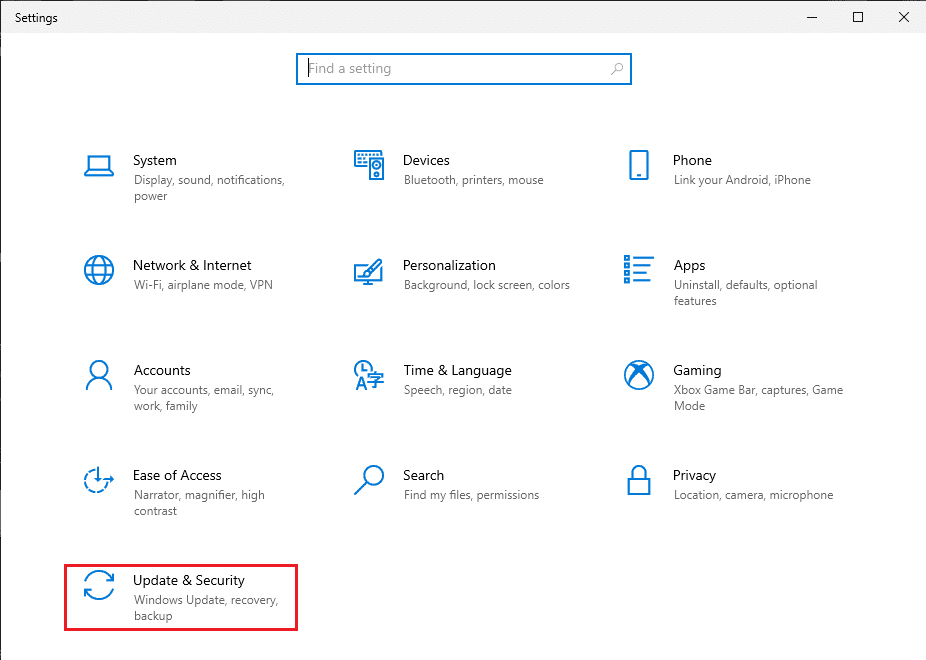
3. Klik Troubleshoot dari panel di sebelah kiri.
4. Klik pada Pemecah masalah tambahan , seperti yang ditunjukkan di bawah ini.
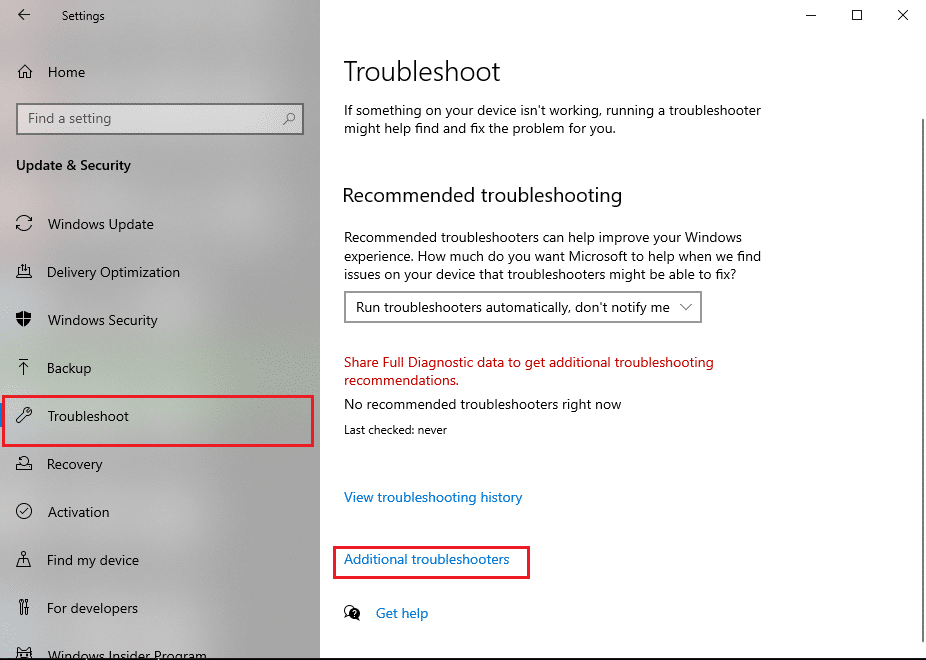
5. Pilih Memutar Audio di bawah bagian Getup and running . Kemudian, klik Jalankan pemecah masalah . Lihat gambar yang diberikan.
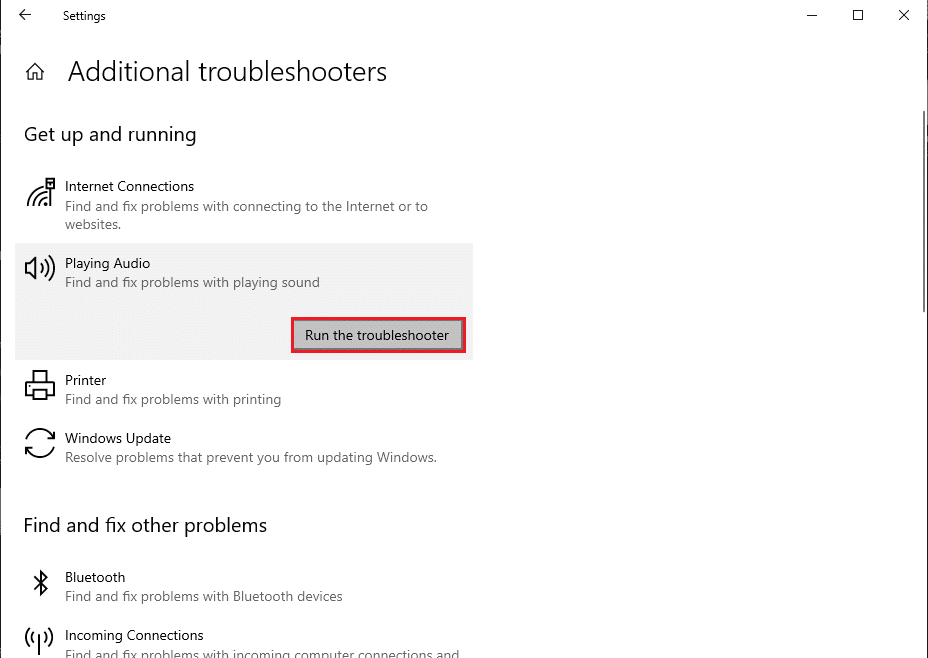
Pemecah masalah akan berjalan di sistem Windows 10 Anda dan secara otomatis akan memperbaiki masalah.
Baca Juga: Cara Memperbaiki Layanan Audio Tidak Merespons di Windows 10
Metode 9: Setel ulang paket daya CPU
Terkadang, menyetel ulang paket daya CPU juga membantu memperbaiki audio stuttering di Windows 10 . Jadi, jika Anda mengalami distorsi audio atau gagap saat menggunakan speaker atau headphone di sistem Anda, ikuti langkah-langkah yang diberikan di bawah ini untuk mengatur ulang rencana daya CPU.
1. Buka aplikasi Pengaturan di PC Anda seperti yang dijelaskan pada metode sebelumnya. Klik Sistem , seperti yang ditunjukkan.

2. Klik Power and sleep dari panel kiri.
3. Klik Pengaturan daya tambahan di bawah Pengaturan Terkait di sisi kanan layar, seperti yang digambarkan.
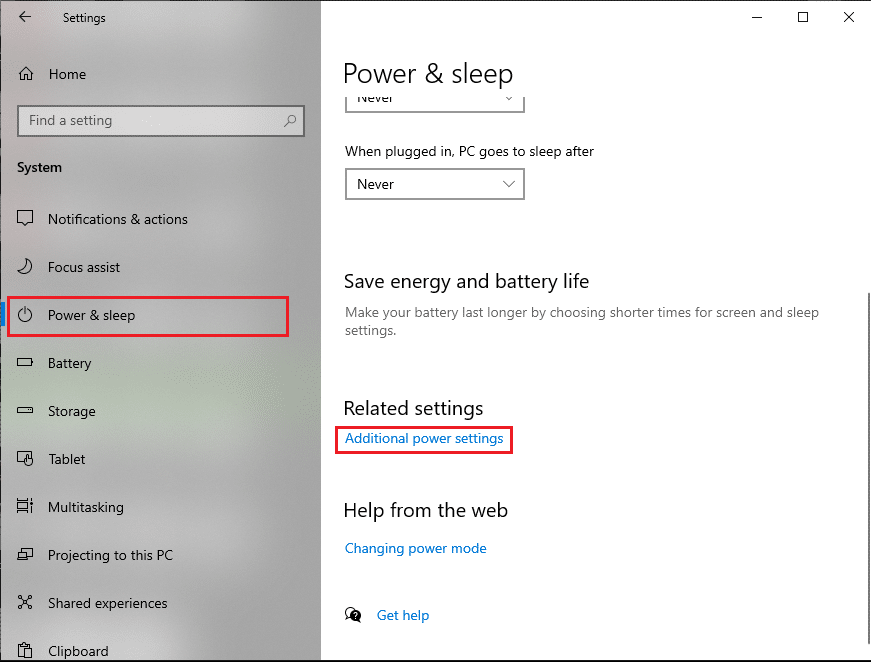
4. Paket daya Anda saat ini akan ditampilkan di bagian atas daftar. Klik pada opsi Ubah pengaturan paket yang terlihat di sebelahnya. Lihat gambar di bawah.

5. Di sini, klik Ubah pengaturan daya lanjutan . Sebuah jendela baru akan muncul di layar Anda.
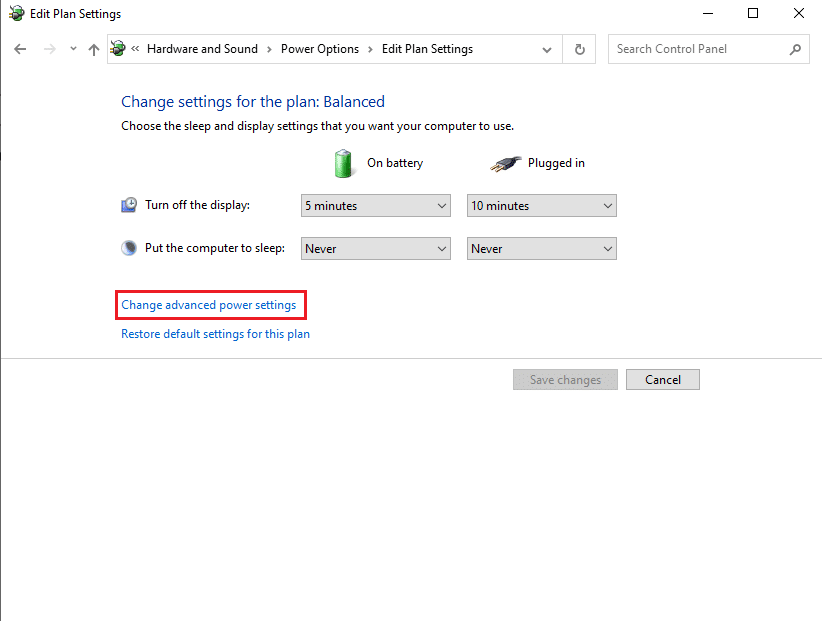
6. Klik dua kali pada Manajemen daya prosesor untuk memperluasnya.
7. Klik dua kali pada status prosesor Minimum dan status prosesor Maksimum dan ubah nilai di bidang On battery (%) dan Plugged in (%) menjadi 100 . Periksa tangkapan layar untuk referensi.
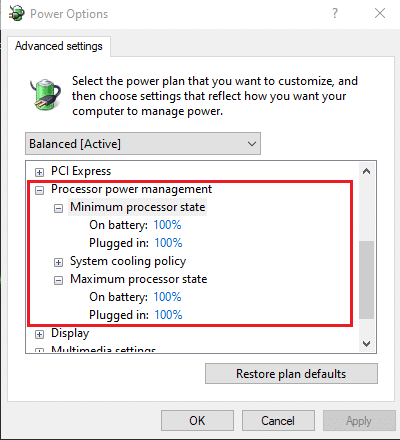
8. Setelah Anda mereset rencana daya CPU, Restart komputer Anda.
Direkomendasikan:
- Perbaiki Suara Komputer Terlalu Rendah di Windows 10
- Perbaiki Masalah Audio Pembaruan Windows 10 Creators
- Panduan untuk Mengunduh Twitch VOD
- Perbaiki Terjadi Kesalahan ID Pemutaran 'Coba Lagi' di YouTube
Kami harap panduan kami bermanfaat, dan Anda dapat memperbaiki audio stuttering atau distorsi pada masalah Windows 10. Beri tahu kami metode mana yang paling cocok untuk Anda. Jika Anda memiliki saran/pertanyaan, beri tahu kami di bagian komentar di bawah.
